Rumah >Tutorial perisian >Perisian Pejabat >Cara membuat resume ringkas untuk ppt perniagaan
Cara membuat resume ringkas untuk ppt perniagaan
- WBOYWBOYWBOYWBOYWBOYWBOYWBOYWBOYWBOYWBOYWBOYWBOYWBke hadapan
- 2024-03-20 14:20:07692semak imbas
Penghasilan resume carian kerja yang mudah dalam editor php Yuezi Business PPT adalah bahagian penting dalam proses pencarian kerja Resume yang ringkas dan jelas dapat menarik perhatian perekrut dengan lebih baik. Semasa proses pengeluaran, perhatian harus diberikan kepada susun atur, ringkasan kandungan, dan pemilihan gaya reka bentuk resume Melalui PPT perniagaan yang direka dengan teliti, anda boleh menunjukkan kebolehan dan kelebihan profesional peribadi anda dan meningkatkan kadar kejayaan pencarian kerja anda. Seterusnya, kami akan memperkenalkan kepada anda cara membuat resume PPT perniagaan yang ringkas dan elegan.
Jom mulakan tutorial hari ini.
Pertama sekali, mari kita membuka fail kes pelajaran ini, menerangkannya berdasarkan fail kes, dan memahami secara ringkas langkah-langkah pengeluarannya, seperti yang ditunjukkan dalam rajah di bawah.
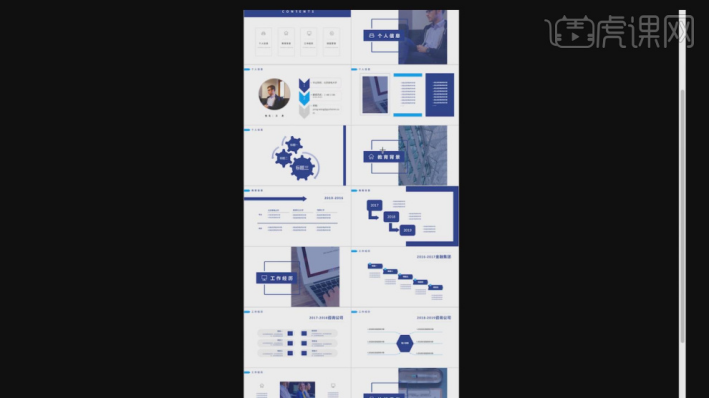
2. Dalam perisian, kami mula-mula melihat fail projek dan menyemak kesan halaman PPT, seperti yang ditunjukkan dalam rajah.
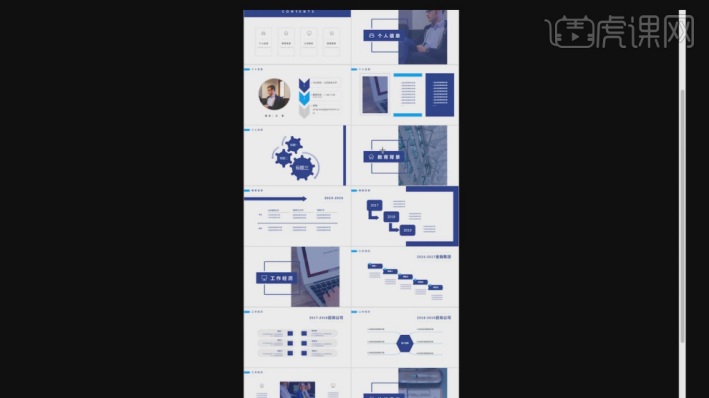
3 Di sini, guru akan menerangkan proses penghasilan halaman ini berdasarkan fail kes ini, seperti yang ditunjukkan dalam rajah.
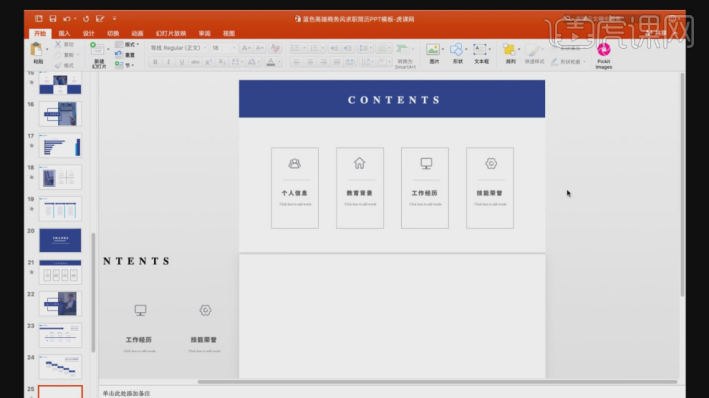
4 Kami mula-mula menggunakan alat [Shape] untuk mencipta segi empat tepat, dan kemudian membuka panel [Color] Dalam panel, kami melaraskan warna untuk mengisi, seperti yang ditunjukkan dalam rajah.
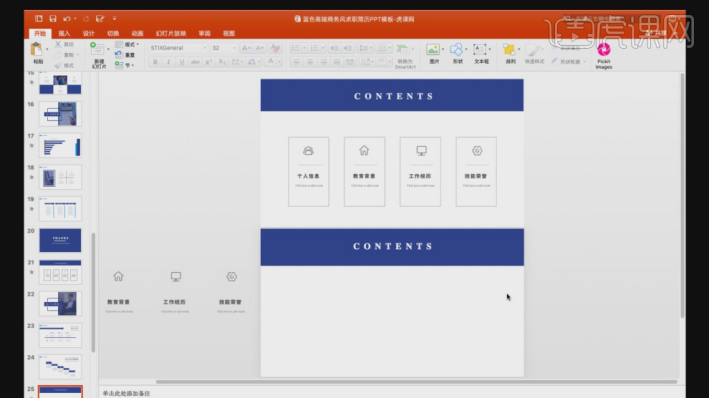
5 Kemudian kami mencipta segi empat tepat sekali lagi, pilih segi empat tepat dan tetapkan kesan [Stroke]nya, seperti yang ditunjukkan dalam rajah.
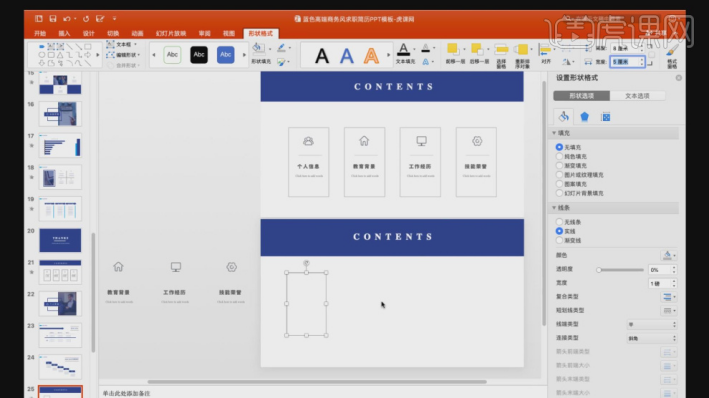
6. Selepas penciptaan selesai, kami akan menyeret fail bahan yang disediakan ke dalam dan membuat pelarasan peletakan, seperti yang ditunjukkan dalam rajah. .
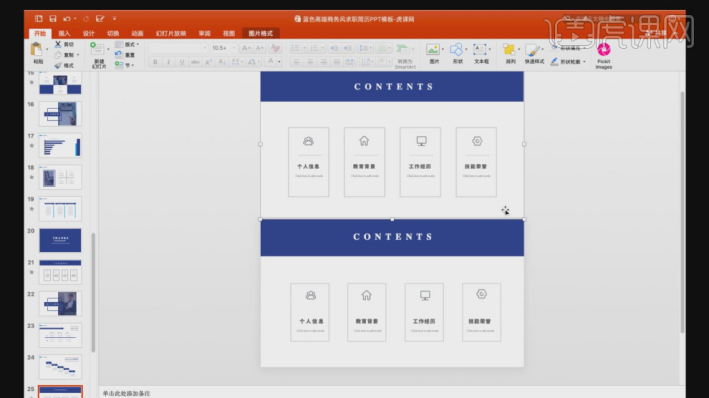
8 Kami mula-mula menggunakan alat [Shape] untuk mencipta segi empat tepat dan memuatkan gambar bahan yang disediakan ke dalamnya, seperti yang ditunjukkan dalam rajah.
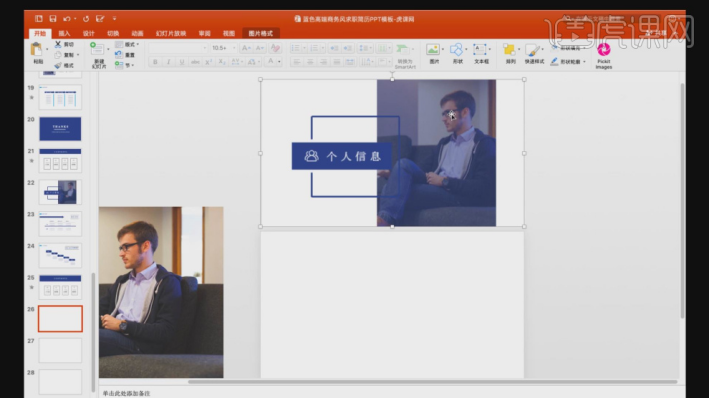
9 Buat segi empat tepat sekali lagi, dan kemudian buka panel [Warna] Dalam panel, kami melaraskan warna untuk mengisi, seperti yang ditunjukkan dalam rajah.
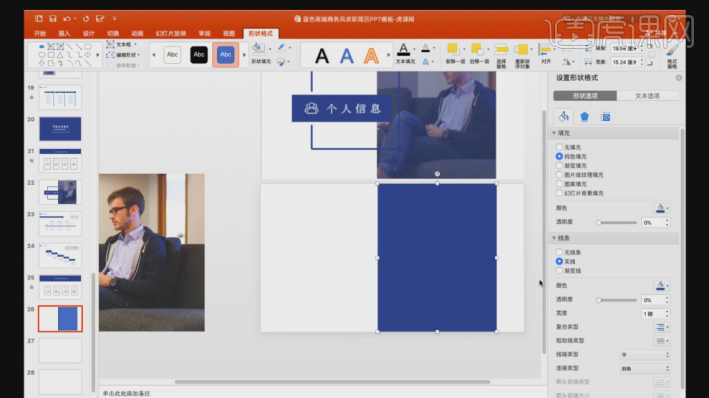
10 Mari kita teruskan menerangkan pengeluaran kes seterusnya Di sini kita akan menggunakan alat [Grid] untuk membuat pelarasan, seperti yang ditunjukkan dalam rajah.
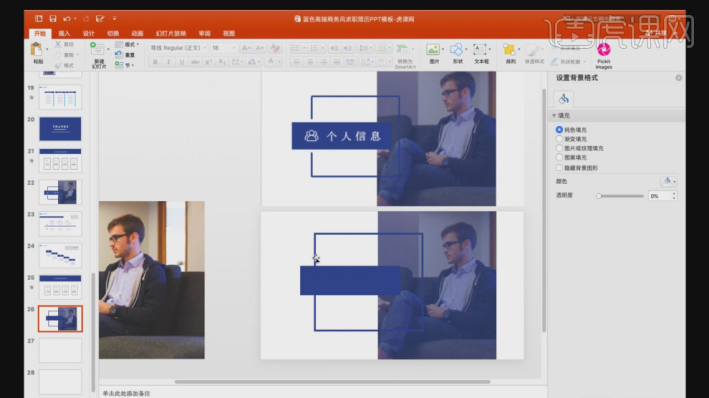
11 Kami dapati kesan [Jadual] dalam [Bar Alat].
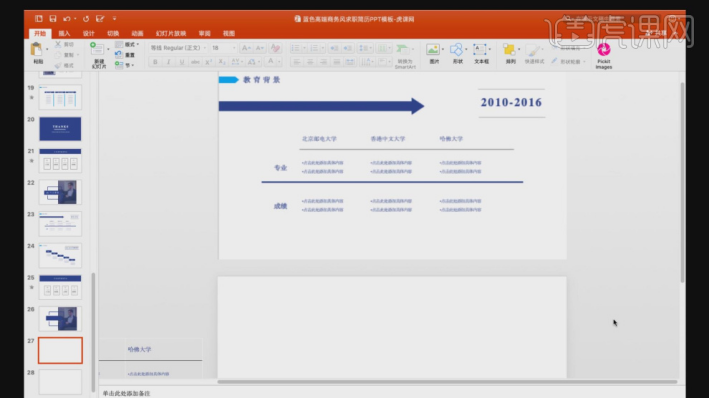
12 Pilih grid yang dibuat Di sini kita boleh melaraskan kesan gaya lain dalam reka bentuk jadual, seperti yang ditunjukkan dalam rajah.
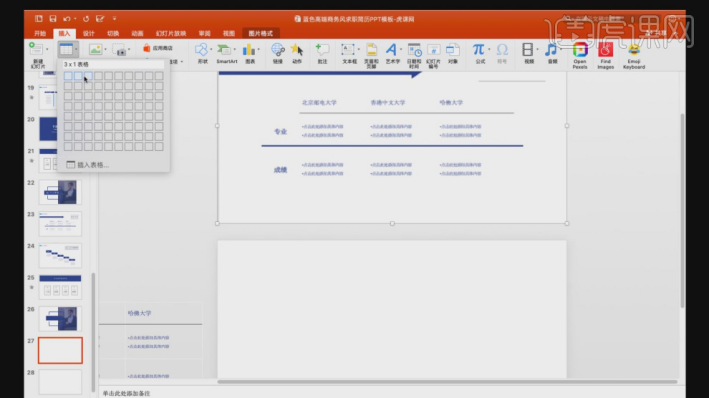
13 Di sini kita masukkan maklumat teks dalam borang Selepas input selesai, kita laraskan warna borang kepada tiada, seperti yang ditunjukkan dalam rajah.
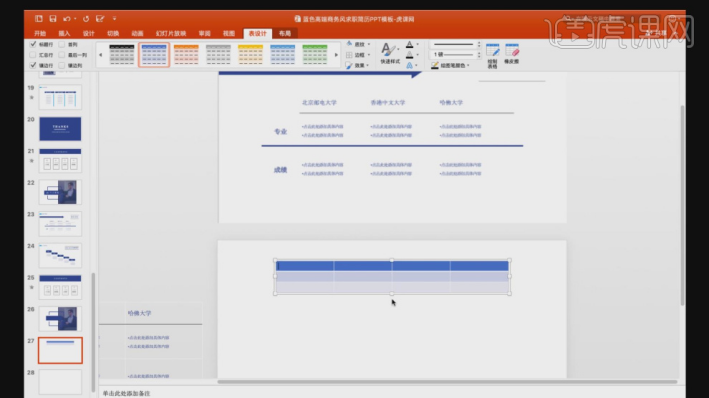
14 Kemudian kita mencari bentuk [anak panah] dalam alat [Bentuk] dan membuat pelarasan yang dibuat, seperti yang ditunjukkan dalam rajah.
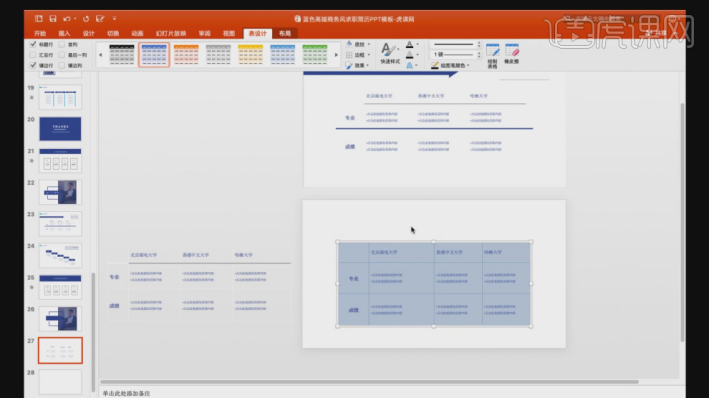
15 Mari kita teruskan untuk menerangkan pengeluaran kes seterusnya.
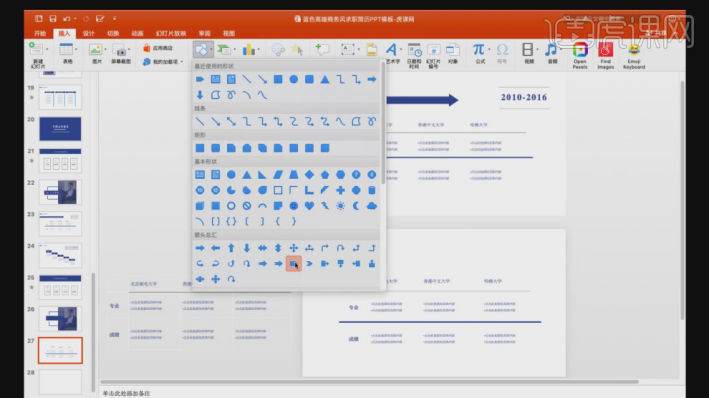
16 Kemudian kami mencari bentuk [anak panah] dalam alat [Shape] Selepas penciptaan selesai, kami melaraskan kesan [Projection]nya dalam [Format Shape] di sebelah kanan, seperti yang ditunjukkan dalam gambar.
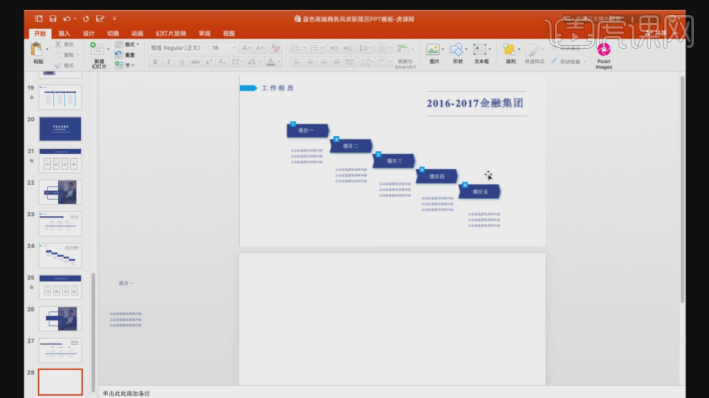
17 Kami akan menyalin bentuk yang dibuat, kemudian menyalin teks yang disediakan sebelum ini, dan melaraskan peletakan, seperti yang ditunjukkan dalam rajah. . kepada, seperti yang ditunjukkan dalam rajah.
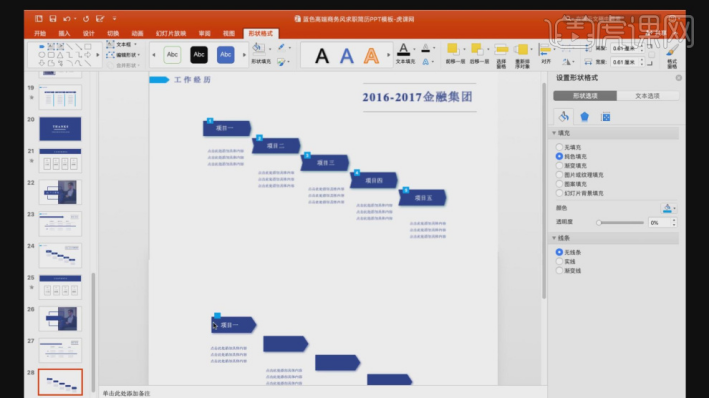
19 Terima kasih kerana menonton.
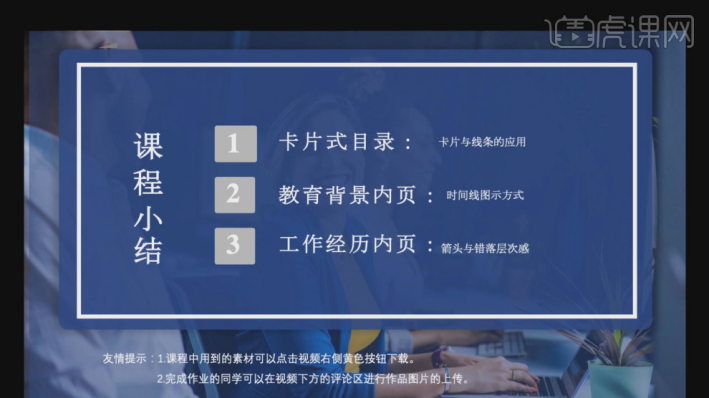
Semua orang sudah mempunyai pemahaman kasar tentang perkara utama dan gaya templat untuk membuat ppt perniagaan Mengikut gaya ini, anda juga boleh berlatih dan mencubanya!
Atas ialah kandungan terperinci Cara membuat resume ringkas untuk ppt perniagaan. Untuk maklumat lanjut, sila ikut artikel berkaitan lain di laman web China PHP!
Artikel berkaitan
Lihat lagi- Penjelasan terperinci tentang cara membuka dan membaca fail CSV
- Langkah dan langkah berjaga-jaga untuk membuka dan memproses fail format CSV
- Kaedah dan petua untuk membuka fail CSV: Sesuai untuk pelbagai perisian
- Panduan ringkas untuk manipulasi fail CSV
- Belajar untuk membuka dan menggunakan fail CSV dengan betul

